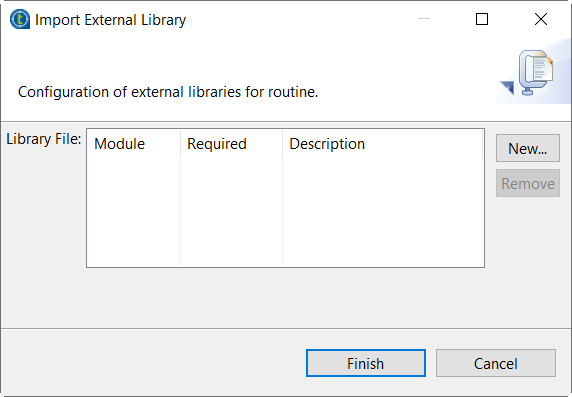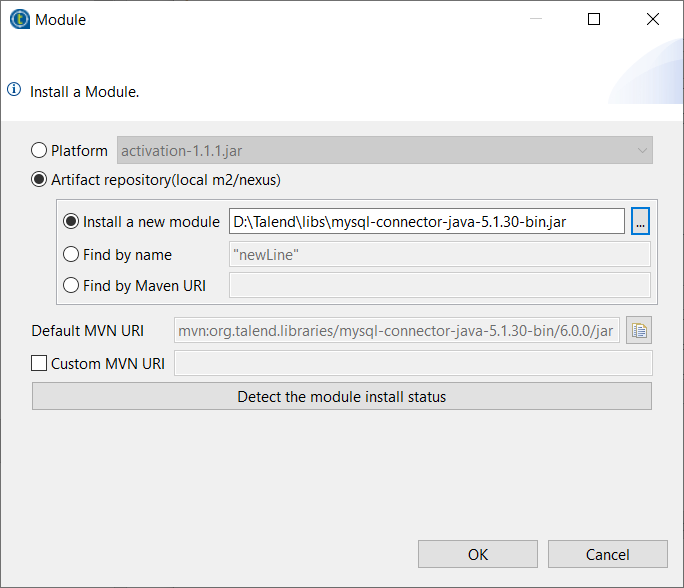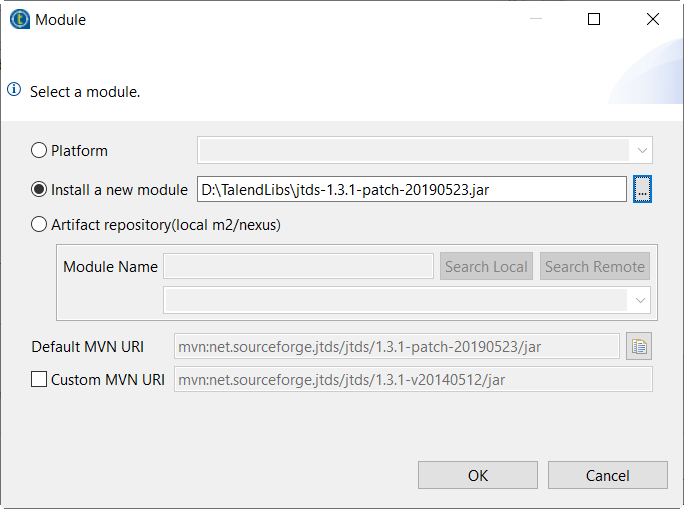ユーザールーチンライブラリーを編集
外部ライブラリー(通常は.jarファイル)をインポートすれば、ユーザールーチンのライブラリーを編集できます。
TalendのR2021-03以降のStudioマンスリーアップデートをインストールしている場合は、内部ルーチンがバンドルされているカスタムルーチンjarのライブラリーを編集するとその内部ルーチンに外部ライブラリーをインポートできます。
これらの外部ライブラリーファイルはモジュールと同様、現在のStudioの[Modules] (モジュール)ビューにリスト表示されます。[Modules] (モジュール)ビューの詳細は、Talend Studioに外部モジュールをインストールをご覧ください。
インポートされたライブラリーは、Studioのライブラリーファイルにもリスト表示されます。
このタスクについて
ユーザールーチンまたはカスタムルーチンjarのライブラリーを編集するには、以下のようにします: